w10电脑打印机驱动在哪里 w10电脑打印机驱动怎么找到
时间:2021-02-26作者:xinxin
由于办公的需要,有些win10电脑就会有外接打印机设备,用户在办公过程中遇到需要打印的文件也能够随时进行打印,不过要想打印机正常的打印,就需要保证有安装打印机驱动,那么w10电脑打印机驱动在哪里呢?接下来小编就来告诉大家w10电脑打印机驱动打开操作方法。
推荐下载:win10 64位纯净版
具体方法:
操作一:一般打印机驱动文件所在位置分享 默认情况下打印机驱动的位置在:打印机驱动都是放在C:WINDOWS system32 drivers。
操作二:打开电脑,打开控制面板,将方式改成为【大图标】,点击打开【设备和打印机】,操作如下。
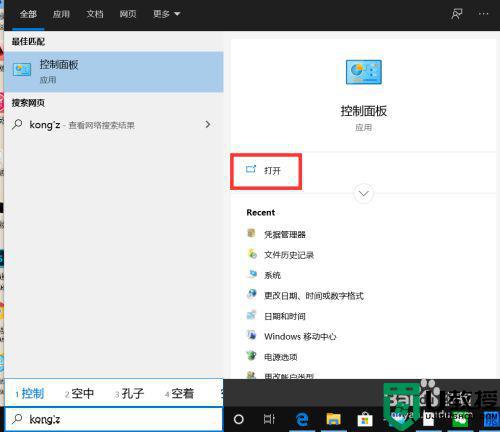
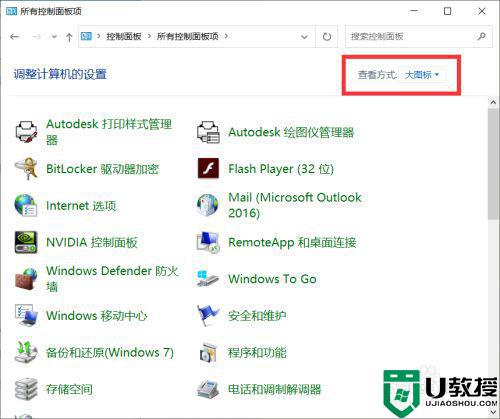
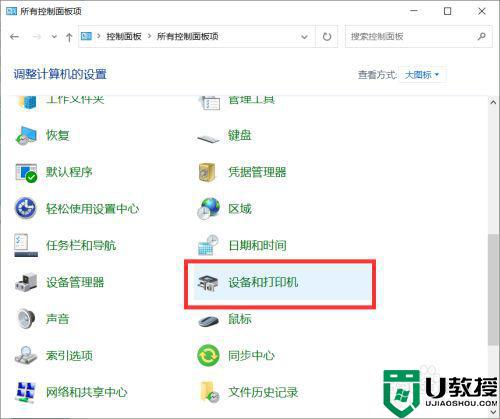
操作三:选中要操作的打印机,然后点击上面的印记服务器属性,如图:操作如下
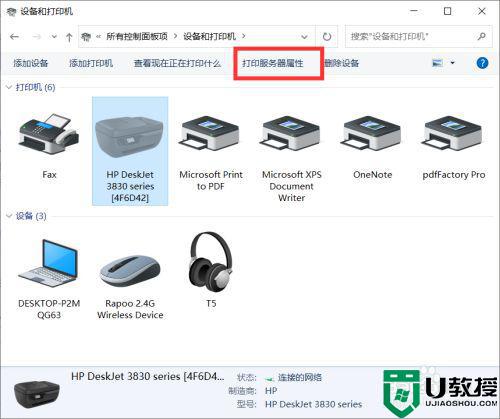
操作四:然后驱动程序页面下,选择打印机双击,如图:操作如下
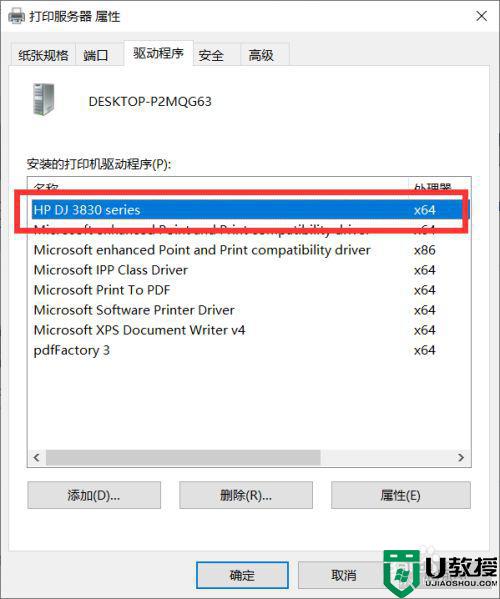
操作五:此时打印机驱动的路径,如图:操作如下
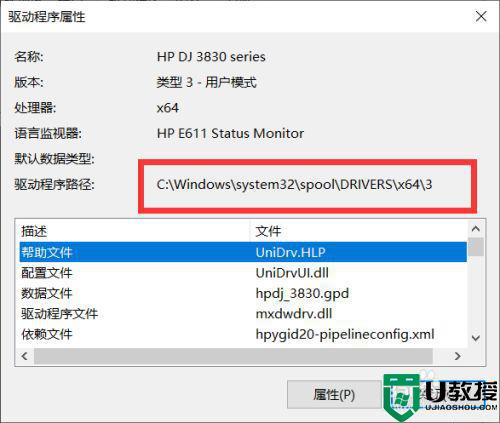
上述就是关于w10电脑打印机驱动打开操作方法了,有需要的用户就可以根据小编的步骤进行操作了,希望能够对大家有所帮助。

